スポンサーリンク
この記事ではiPhoneやiPadで購入したアプリを他のiPhoneやiPadで勝手にダウンロードさせない方法を紹介します。
iPhoneとiPadを2つとも持っていたり、複数台のiPhoneやiPadを持っていると1つの端末でダウンロードしたアプリが、別の端末が勝手にダウンロード(インストール)されます。
両方で使いたいアプリの場合はそれはそれで問題ないんですけど、勝手にダウンロードして欲しくないことの方が多いように感じます。
そんな時は他の端末にダウンロードさせないように設定を変えてあげましょう。
他の端末で購入したアプリを勝手にインストールさせない方法
それでは他の端末で購入(ダウンロード)したアプリを別の端末に勝手にダウンロードさせない方法を見てみましょう。
設定は他の端末で購入したアプリをダウンロードしたくない端末でおこないます。
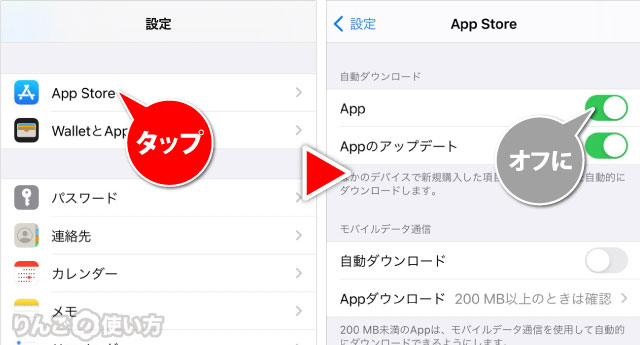
- 設定を開く
- 下にスクロールしてApp Storeをタップ
- 自動ダウンロードの中にあるAppをオフに
以上で設定は完了しました。これで他の端末で購入したアプリがダウンロードされることはありません。
スポンサーリンク
この設定ができない場合は
もし上記の手順で設定を開いた後、App Storeというメニューがない場合はiOS 12かそれ以前かもしれません。その場合は下記の方法を試してみてください。
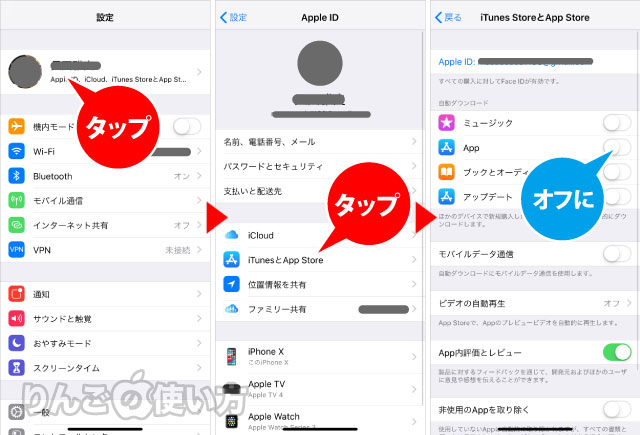
- 設定を開く
- 画面上部のApple IDのアイコンをタップ
- iTunesとApp Storeをタップ
- Appをオフに
これで勝手にアプリをダウンロードすることはなくなります。
この設定画面では、今回紹介したアプリのダウンロード以外にも、別の端末で購入した音楽や本などを勝手にダウンロードするのをオフにすることができます。
他にも自動ダウンロードをするとき、モバイル通信でのダウンロードを許可するかどうかなどの設定もできますので、時間があるときに見直してみても良いのかもしれません。









